
Учебное пособие 1343
.pdf
постройте вертикальный отрезок стилем Осевая из начала координат длиной 50 мм;
измените стиль отрезка на Основную;
с помощью непрерывного ввода отрезков и ортогонального черчения постройте эскиз прямоугольника длина 20 мм, высота 50 мм (рис. 12.1).
Рис. 12.1. Эскиз прямоугольник
нажатием на кнопку Эскиз на панели Инструментов Текущее состояние перейдите в режим трехмерного моделирования;
вызовите Панель расширенных команд кнопки Операция выдавли-
вания инструментальной панели Редактирование детали и выберите Опера-
ция вращения;
на панели Свойств на вкладке Параметры укажите способ построения – Сфероид (построение сплошного элемента), направление вращения прямое, угол 360°;
на панели Свойств на вкладке Тонкая стенка укажите тип построения тонкой стенки – Нет;
создайте объект;
на Инструментальной панели Вид выберите команду Полутоновое,
Полутоновое с каркасом (рисунок 87).
на строке Меню выберите Сервис – Параметры, после щелчка ЛКМ раскроется диалоговое окно, укажите Текущая деталь – Точность отрисовки
иМЦХ (массоцентровочная характеристика). В справочном поле диалога будет показан условный коэффициент точности отображения – количество треугольников, а в окне просмотра - изображение поверхности сферы при выбранной степени точности (рис. 12.2).
Рис. 12.2. Деталь после операции вращения
21
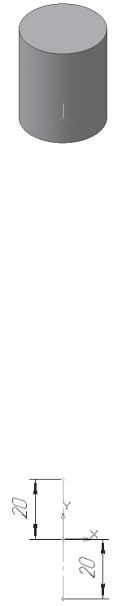
Регулятор «Бегунок» переведите в положение Точно. Настроив точность отрисовки и расчетов, нажмите кнопку OK диалога. Чем выше точность, тем более «гладким» выглядит изображение;
система автоматически уточнила форму цилиндра (рис. 12.3).
Рис. 12.3. Созданный цилиндр
Шар – геометрическое тело, образованное вращением половины круга вокруг своей оси, проходящей через его центр:
создайте документ Деталь;
в Дереве построения щелчком ЛКМ укажите Плоскость XY;
установите ориентация Нормально к…;
перейдите в режим редактирования эскиза (нажмите кнопку Эскиз на панели Инструментов Текущее состояние;
акивизируйте инструментальнаую панель Геометрия;
установите текущий масштаб на Инструментальной панели Вид -1;
постройте вертикальный отрезок стилем Осевая из начала координат длиной 20 мм вверх и вниз (рис. 12.4).
Рис. 12.4. Создание элемента детали
измените стиль отрезка на Основную;
нажмите на кнопку Дуга. Укажите начало координат щелчком ЛКМ – центр дуги;
укажите верхнюю точку осевой линии (сработает глобальная привязка
Ближайшая точка);
потяните дугу и укажите нижнюю точку осевой линии (сработает глобальная привязка Ближайшая точка
22
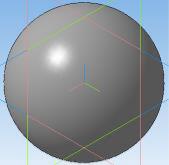
перейдите в режим трехмерного моделирования;
вызовите Панель расширенных команд кнопки Операция выдавли-
вания инструментальной панели Редактирование детали и выберите Опера-
ция вращения;
на панели Свойств на вкладке Параметры укажите способ построения – Сфероид (построение сплошного элемента), направление вращения прямое, угол
360°;
на панели Свойств на вкладке Тонкая стенка укажите тип построения тонкой стенки – Нет;
создайте объект;
на Инструментальной панели Вид выберите команду Полутоновое,
Полутоновое с каркасом (рис. 12.5).
Рис. 12.5. Создание сфероида
на строке Меню выберите Сервис – Параметры, после щечка ЛКМ раскроется диалоговое окно, укажите Текущая деталь – Точность отрисовки и МЦХ. «Бегунок» переведите в положение Точно.
Тор открытый – образован вращением круга вокруг оси, расположенной вне его:
Начальные действия аналогичны построениям цилиндра и шара.
в режиме редактирования эскиза постройте вертикальный отрезок стилем Осевая из начала координат длиной 20 мм вверх и вниз;
измените стиль на Основную;
выберите Вспомогательную параллельную прямую;
укажите вертикальную осевую линию и разведите параллельные прямые на расстояние 40 мм. Подтвердите создание линии с левой стороны;
выберите окружность;
установите глобальную привязку Выравнивание (если она не установлена);
найдите центр окружности и постройте окружность радиусом 20 мм;
перейдите в режим трехмерного моделирования;
вызовите Панель расширенных команд кнопки Операция выдавли-
вания инструментальной панели Редактирование детали и выберите Опера-
ция вращения;
23

на панели Свойств на вкладке Параметры способ построения не указывается, т. к. при таком построении эскиза возможно создание только эле-
мента с отверстием вдоль оси вращения (тора), направление вращения 360°;
закончите построение аналогично предыдущим телам вращения
(рис. 12.6).
Рис. 12.6. Создание тор
Задания для самостоятельной работы
1)Постройте полный конус вращением: высота 50 мм, радиус 15 мм.
2)Постройте усеченный конус вращением: высота 40 мм, радиус нижнего основания 20 мм, радиус верхнего основания 10 мм.
3)Постройте полный конус выдавливанием: радиус 30 мм, выдавить на расстояние 60 мм, Уклон 1 внутрь, Угол 1 равен 26,5°.
4)Постройте цилиндр выдавливанием: радиус 20 мм, выдавить на расстояние 45 мм, Угол 1 равен 0°.
В последующих заданиях параметры предметов произвольные
5)Постройте полусферу (можно полую).
6)Постройте «бочку».
7) Постройте глобоид (см. справку «Тела вращения»).
8)Постройте амфору (кувшин без ручки) – чтобы можно было что-то в нее налить.
9)Постройте а) закрытый и б) самопересекающийся тор.
10)Постройте гантель (штангу): а) – литую, б) – разборную.
Содержание отчета:
1)название работы;
2)цель работы;
3)задание;
4)результаты выполнения;
5)вывод по работе.
24
БИБЛИОГРАФИЧЕСКИЙ СПИСОК
1.Петлина, Е. М. Компьютерное моделирование: учебное пособие для СПО / Е. М. Петлина. — Саратов: Профобразование, Ай Пи Эр Медиа, 2019. —
131 c. — ISBN 978-5-4488-0250-8, 978-5-4486-0711-0. — Текст: электронный // Электронно-библиотечная система IPR BOOKS: [сайт]. — URL: https://www.iprbookshop.ru/83270.html (дата обращения: 08.10.2021). — Режим доступа: для авторизир. пользователей.
2.Боев, В. Д. Компьютерное моделирование: учебное пособие для СПО / В. Д. Боев, Р. П. Сыпченко. — Саратов: Профобразование, 2021. — 517 c. — ISBN 978-5-4488-0998-9. — Текст: электронный // Электронно-библиотечная система IPR BOOKS : [сайт]. — URL: https://www.iprbookshop.ru/102191.html
(дата обращения: 08.10.2021). — Режим доступа: для авторизир. пользователей 3.Акопов, Андраник Сумбатович. Компьютерное моделирование: Учеб-
ник и практикум Для СПО / Акопов А. С. - Москва: Юрайт, 2021. - 389 с. -
(Профессиональное образование). - ISBN 978-5-534-10712-8: 849.00. URL: https://urait.ru/bcode/475883
4.Забелин, Л. Ю. Компьютерная графика и 3D-моделирование : учебное пособие для СПО / Л. Ю. Забелин, О. Л. Штейнбах, О. В. Диль. — Саратов : Профобразование, 2021. — 258 c. — ISBN 978-5-4488-1188-3. — Текст : электронный // Электронно-библиотечная система IPR BOOKS : [сайт]. — URL: https://www.iprbookshop.ru/106619.html
ОГЛАВЛЕНИЕ
Введение……………………………………………………………………………...3 Практическая работа № 9. Геометрическое и графическое моделирование в КОМПАС 3D………………………………………………………………………....3 Практическая работа № 10. Геометрическое и графическое моделирование в КОМПАС 3D…………………………………………………………………………7 Практическая работа № 11. Геометрическое и графическое моделирование в КОМПАС 3D………………………………………………………………………..12 Практическая работа № 12. Геометрическое и графическое моделирование в КОМПАС 3D………………………………………………………………………..20 Библиографический список………………………………………………………..25
25
КОМПЬЮТЕРНОЕ МОДЕЛИРОВАНИЕ
МЕТОДИЧЕСКИЕ УКАЗАНИЯ к выполнению практических работ № 9 – 12
для студентов, обучающихся по специальности 27.02.07 «Управление качеством продукции, процессов и услуг (по отраслям)»
на базе основного общего образования всех форм обучения
Составитель:
Барбарош Александр Александрович
Издается в авторской редакции
Подписано к изданию 19.11.2021. Уч.-изд.л. 1,63
ФГБОУ ВО «Воронежский государственный технический университет» 394026 Воронеж, Московский проспект 14
26
